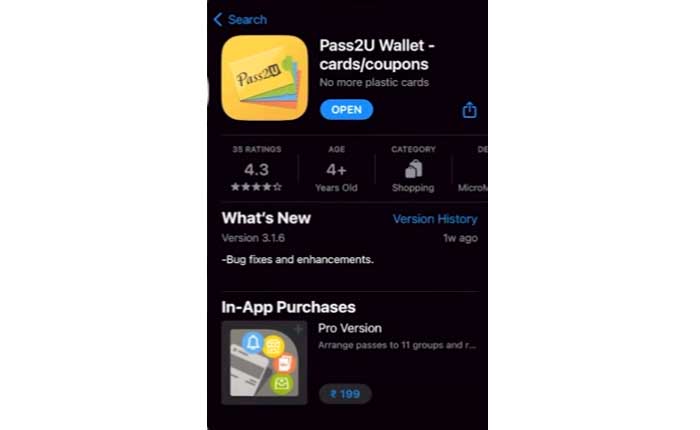
QRコードをApple Walletに追加する方法を知りたいですか? 「はい」の場合、あなたは正しい場所にいます。
Apple Wallet (以前は Passbook として知られていました) は、Apple Inc. によって開発されたデジタル ウォレット アプリです。
iPhone や Apple Watch などの iOS デバイスで利用でき、さまざまな種類のデジタル アイテムを保存するための集中ハブとして機能します。
ユーザーはクレジットカード、デビットカード、プリペイドカードを Apple Wallet に追加でき、Apple Pay を使用して店舗、オンライン、アプリ内で購入できるようになります。
Apple Wallet はカード情報を安全に保管し、NFC (近距離無線通信) テクノロジーを介して非接触型支払いを容易にします。
Apple Wallet に QR コードを追加すると、ユーザーの利便性、セキュリティ、効率性が向上するという、いくつかの貴重な目的が得られます。
このガイドでは、Apple Wallet に QR コードを追加する方法を説明します。
Apple WalletにQRコードを追加する方法
その方法は次のとおりです。
ウォレット アプリの使用:
- iPhone で Wallet アプリを開きます。
- アプリを初めて使用する場合は、 “得る” ボタンをクリックして Apple Wallet パスを有効にします。
- を見つけてタップします 「コードをスキャン」 オプション。
- iPhone を安定させ、画面に表示されたフレーム内に QR コードを配置します。
- これでパスが Apple Wallet に追加されました。
サードパーティ製アプリ:
次のようなサードパーティのアプリがあります パス2ウォレット QR コードからパスを作成し、ウォレットに追加できるようになります。
以下の手順に従います。
- iPhone で App Store にアクセスし、次のように検索します。 「Pass2Uウォレット」。
- をタップします “得る” ボタンをクリックして携帯電話にアプリをインストールします。
- アプリをインストールしたら、ホーム画面でアイコンをタップしてアプリを開きます。

- クリックしてください “3本の水平線」 画面左上にある をクリックしてサイドメニューを開きます。
- サイドメニューで「」をクリックします。すべてのパス」 オプション。
- ここで、Apple Pay QR コードを追加するために使用する方法を選択できます。
- 以下を使用してバーコードを追加するオプションがあります。

- カードのバーコードをスキャンします
- カードのバーコードを入力してください
- 写真にあるバーコードを取得してください
- Apple Wallet に含める QR コードを追加します。
- パスの種類がわからない場合は、 “ジェネリック” オプション。

- QR コードを追加した後、必要に応じてパスをカスタマイズします。
- カスタマイズしたら、 “終わり” 画面右上のオプション。
- パスが生成されるまで数秒待ちます。
次の手順に従って、iPhone の Pass2U Wallet アプリケーションを使用して Apple Wallet に QR コードを追加できます。
